韌體更新
韌體更新程序分成兩個階段。在韌體上傳階段,您可以選擇韌體映像檔的儲存位置。SMM 會檢查映像檔標頭資訊進行驗證。
圖 1. 韌體更新


上傳選取映像檔,然後按一下「上傳」。上傳程序會終止所有其他階段作業。上傳程序開始之後,任何嘗試重新整理、登出或導覽離開更新頁面的動作,都會重新啟動系統。
一旦上傳了有效的韌體映像檔,就會顯示以下兩個頁面之一,具體取決於上傳的映像檔類型:
SMM 韌體
圖 2. SMM 韌體更新
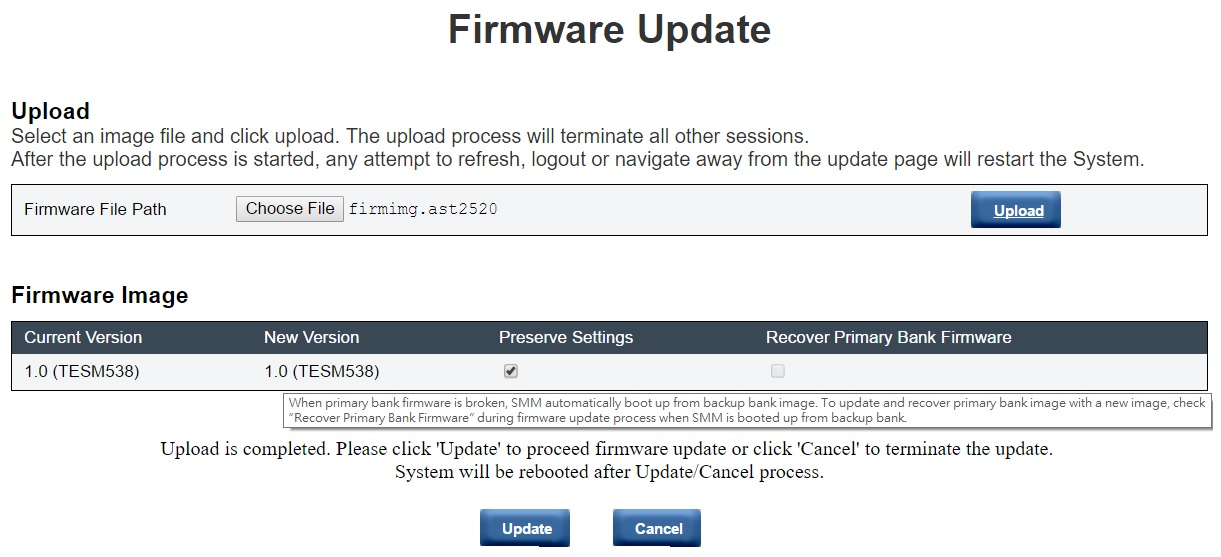
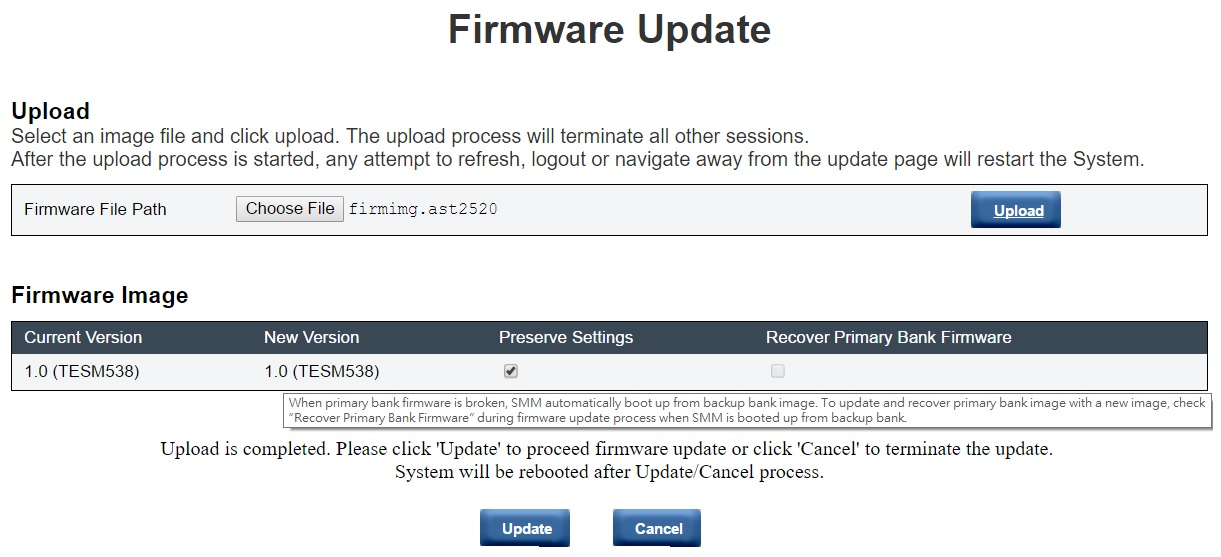
韌體映像檔確認表格隨即出現,其中含有保留設定勾選框。如果勾選保留設定,SMM 配置就會保留,並且在韌體更新之後套用。保留的設定包括:
SMTP
SNMP
PEF
網路配置
時間設定(無論是否勾選保留設定,都會保留「時間」。)
使用者帳戶
帳戶安全性
服務
Web 憑證
NTP
註
回復主要儲存庫韌體勾選框會出現在韌體更新頁面中,但是 SMM 從主要儲存庫開機時,此勾選框無作用。如果 SMM 是從次要儲存庫啟動,表示主要儲存庫映像檔可能損毀且需要回復,則此勾選框就會開放供選擇。如果勾選該勾選框,則執行回復措施並更新主要儲存庫上的映像檔;如果未勾選該勾選框,則升級次要儲存庫上的韌體。
韌體映像檔確認表格中的安全回復選項決定是否允許回復到先前的韌體版本。依預設,此選項設定為已停用(不勾選)。
如果您在上傳韌體映像檔之後,取消韌體更新程序,則 SMM 將會自動重新啟動。
PSU 韌體
圖 3. PSU 韌體更新
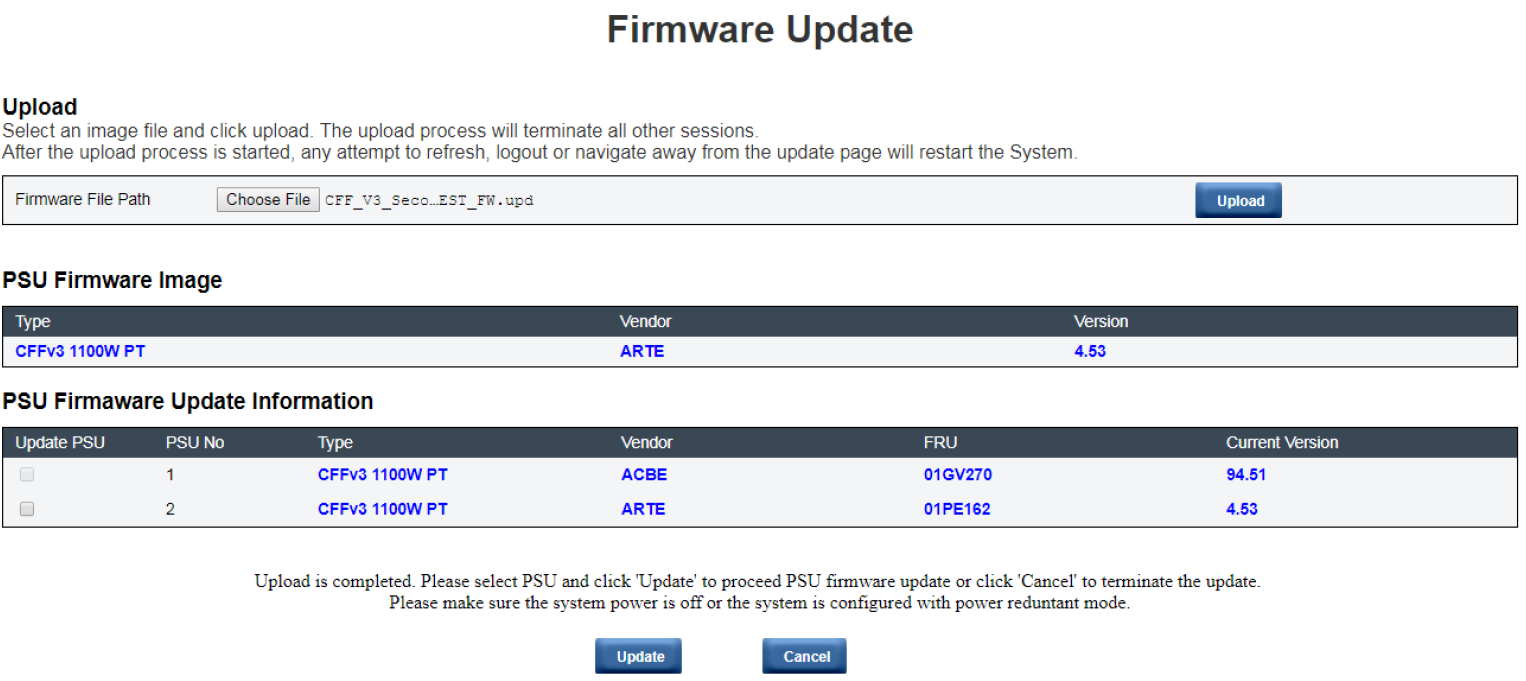
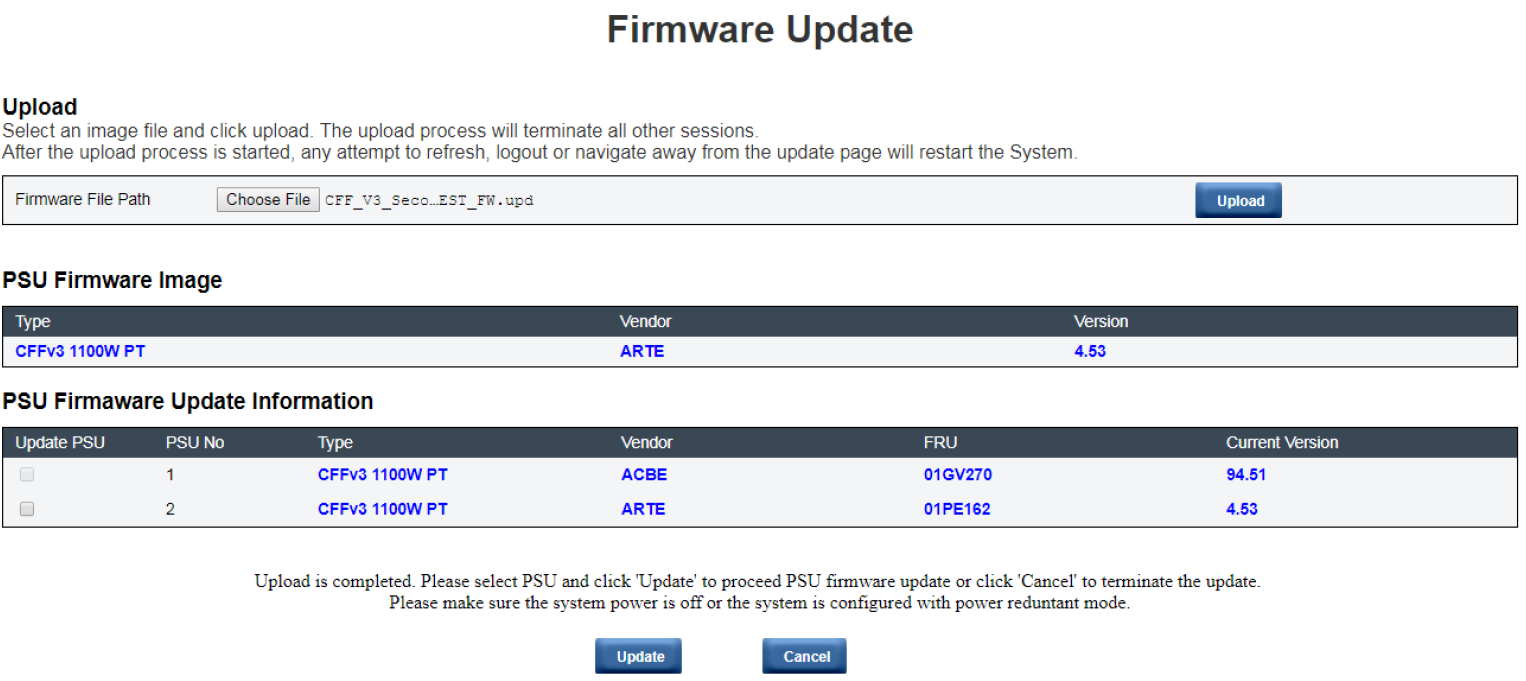
上傳 PSU 韌體映像檔之後,將顯示韌體映像檔的資訊以及與相容 PSU 對應的勾選框。
註
如果作業系統正在執行,則將蹦現警告對話框供確認。
PSU 韌體更新將停用電源備援模式。
PSU 韌體更新要求兩個 PSU 都處於 DC-PG 狀態。
韌體更新期間
圖 4. 韌體更新處理中
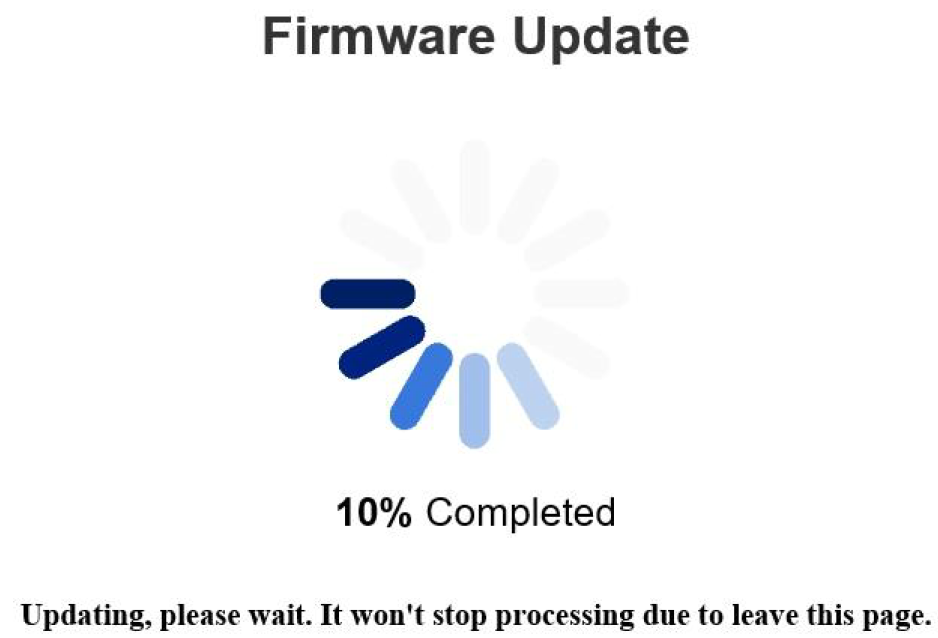
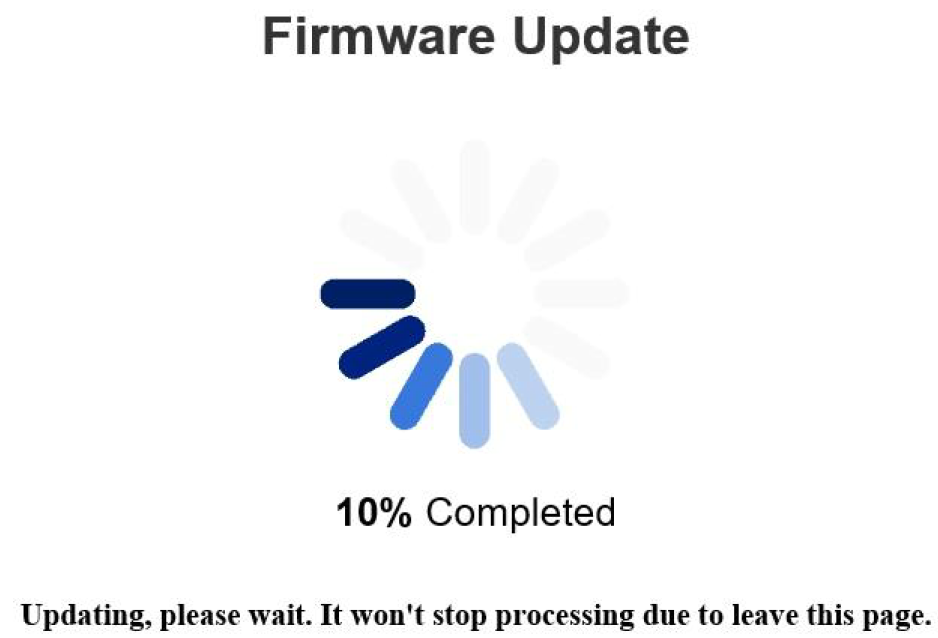
在韌體更新期間,系統會將您導向至載入頁面,同時所有 SMM 功能都會暫時鎖定。
一旦進度達到 100%,SMM 就會自動重新啟動,而您必須重新登入,才能存取 SMM Web 介面。
提供意見回饋